油画效果,教你用真人照片转油画效果
来源:tieba.baidu
作者:佐佐ZTZ
学习:26260人次
这个手绘效果有点油画风格,喜欢的一起学习了。
效果:

练习素材:

Step 1
打开一张人像照片(选择光感较强,易于塑造明暗,同时最好颜值较高,增加绘画兴趣)
右上角模式选择为绘画模式。
佐佐大人在这里选了一位清凉干爽的妹子~
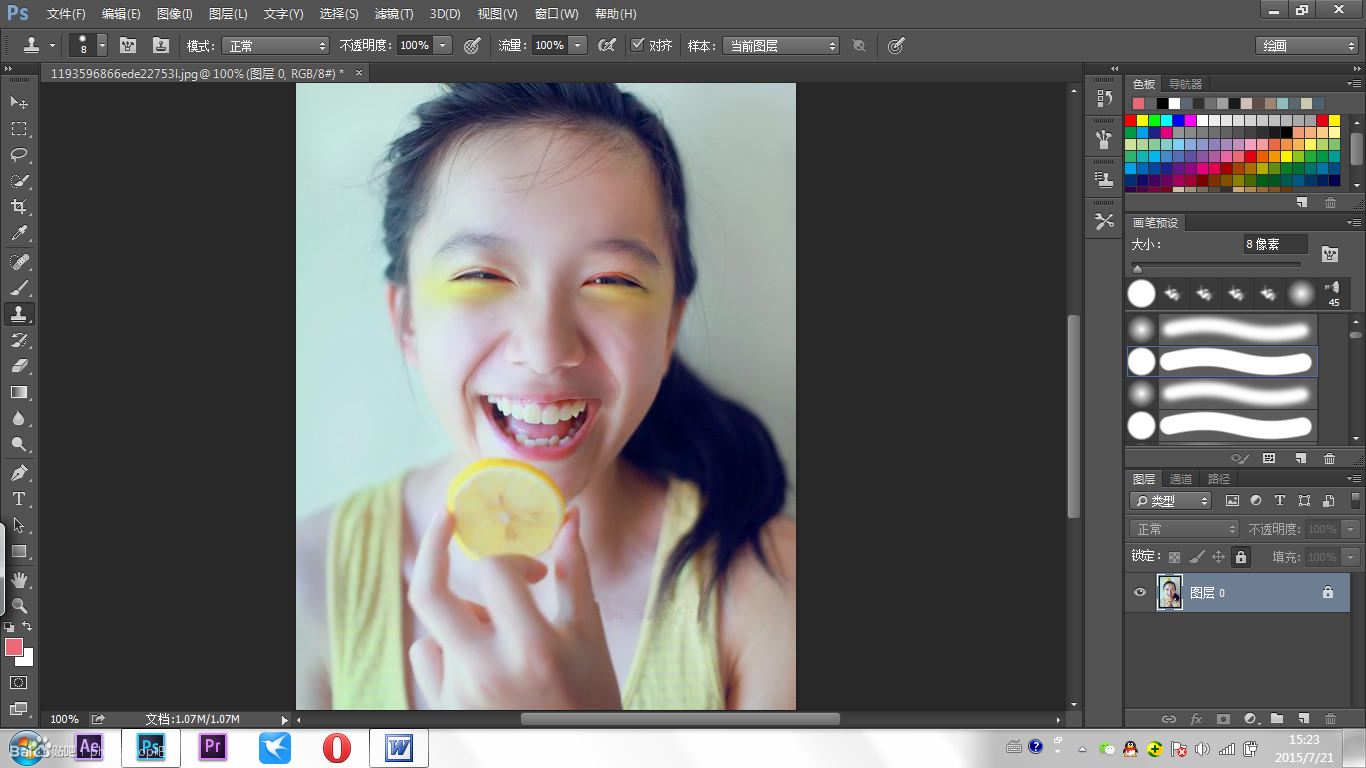
Step 2
解锁当前图层(原本默认的图层右侧有个小小的锁的样子)
并定义当前图层为新图案。
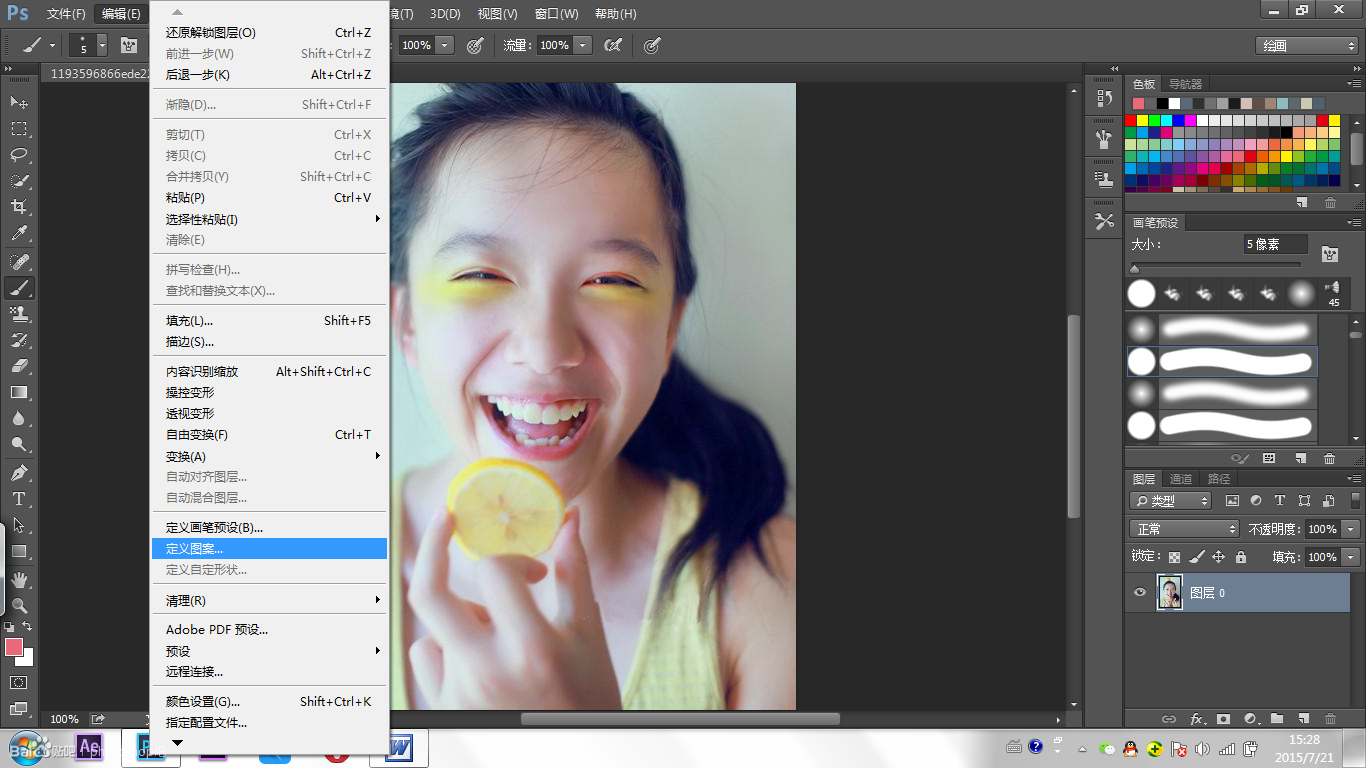
Step 3
点击图案图章工具,在生成的图案选择栏里找到生成的新定义图案。
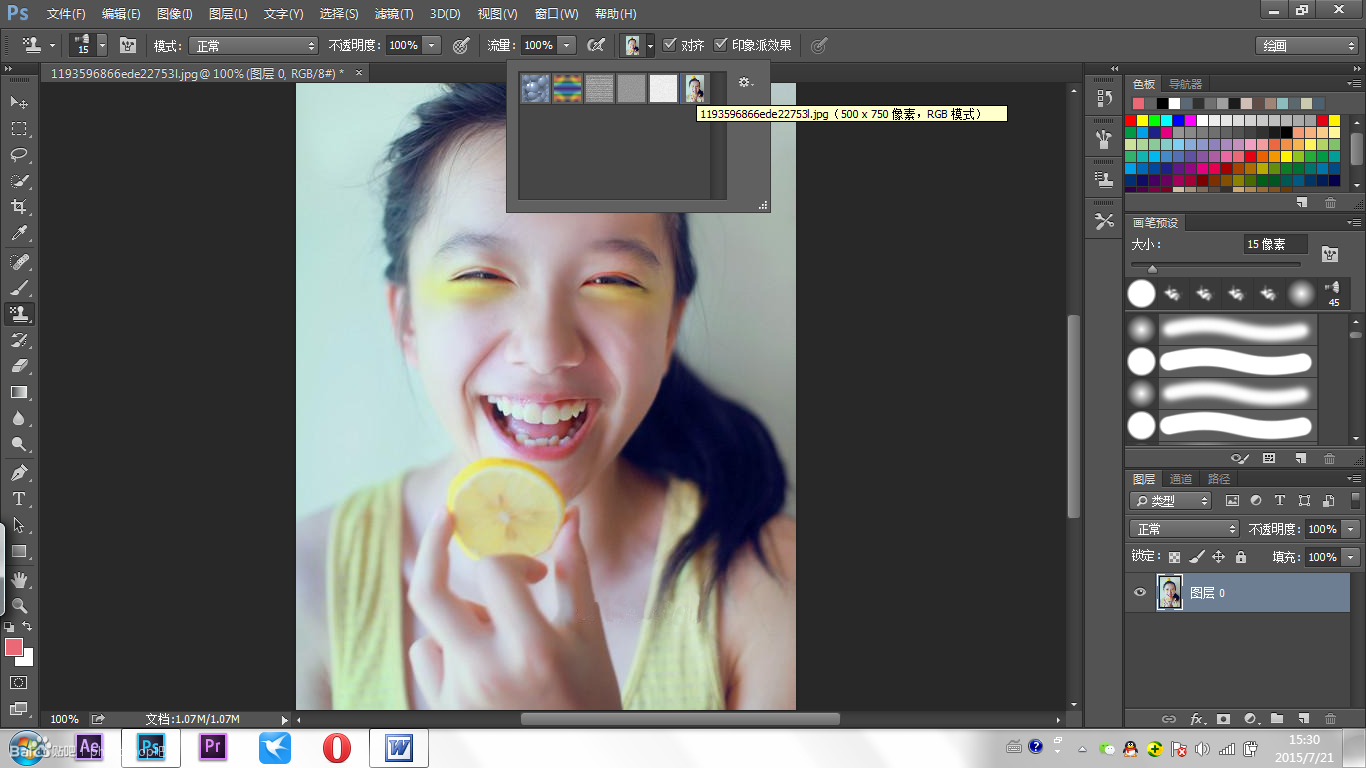
学习 · 提示
相关教程
关注大神微博加入>>
网友求助,请回答!







